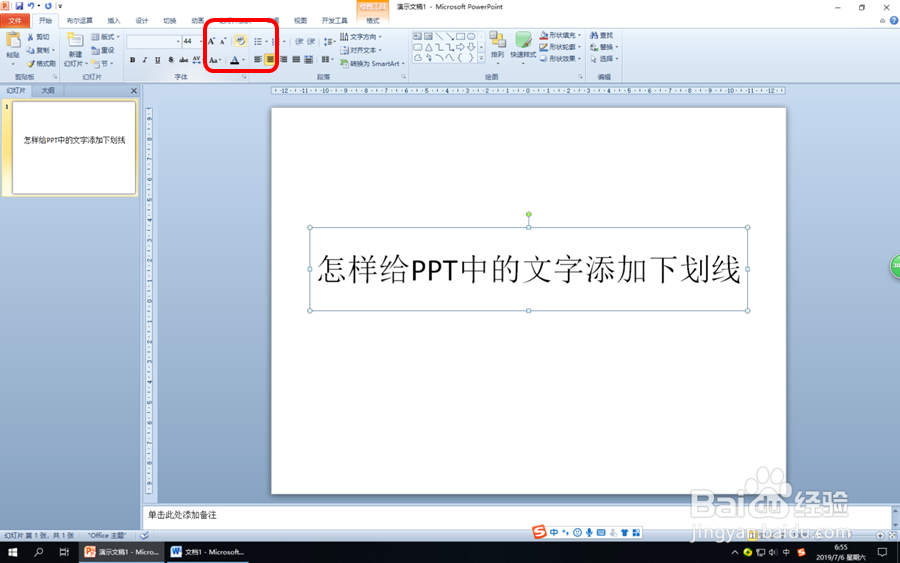1、在PPT中选中输入的文字,单击“开始”选项卡,在“字体”组中单击“下划线”按钮,这时所选文字便添加了下划线,不过,这里添加的下划线是默认样式,比较单一。
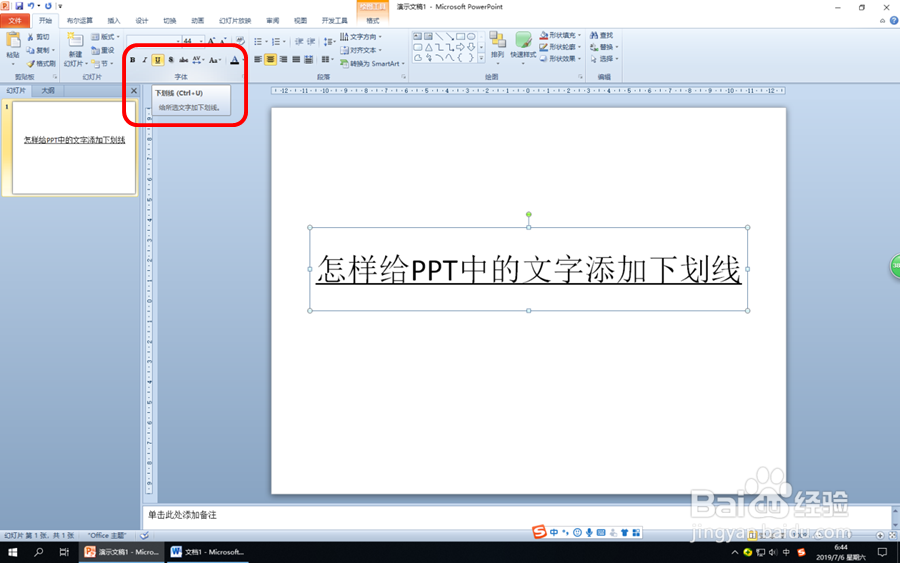
2、选中输入文字的文本框或文本框里的文字,单击“开始”选项卡,在“字体”组单击字体对话框启动器按钮。
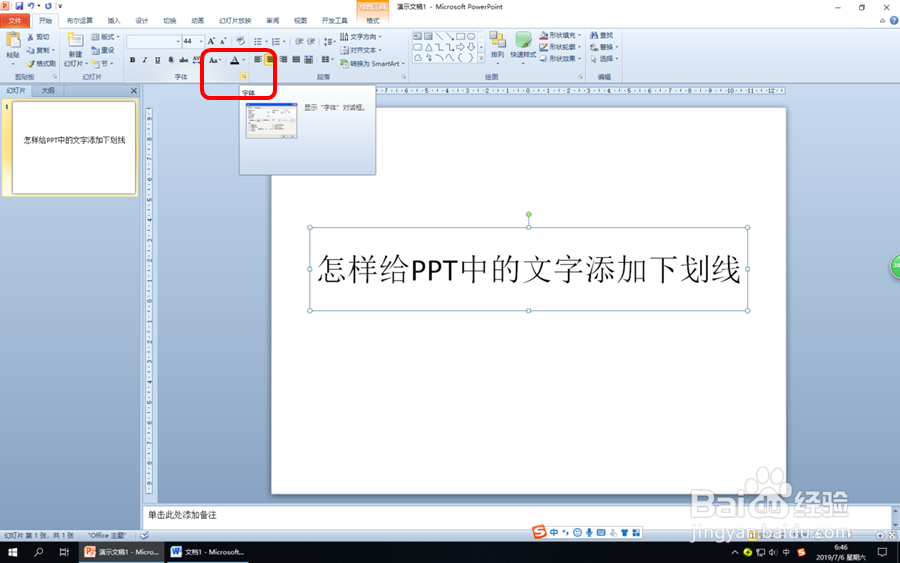
3、在“字体”对话框中,单击“字体颜色”后面的下拉箭头,选择需要的颜色,比如这里选择的红色。
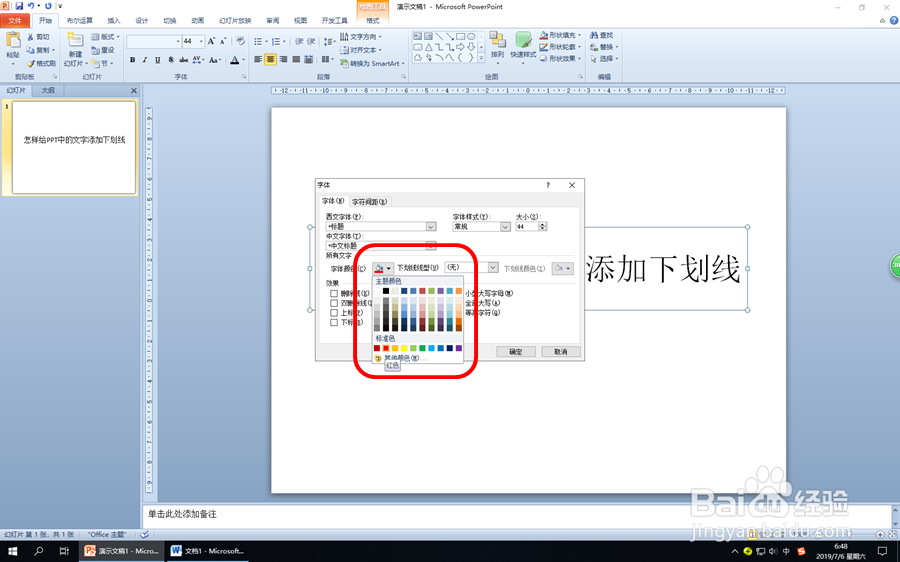
4、单击“下划线线型”后面的下拉箭头,选择内置的下划线样式,比如“粗波浪线”样式。
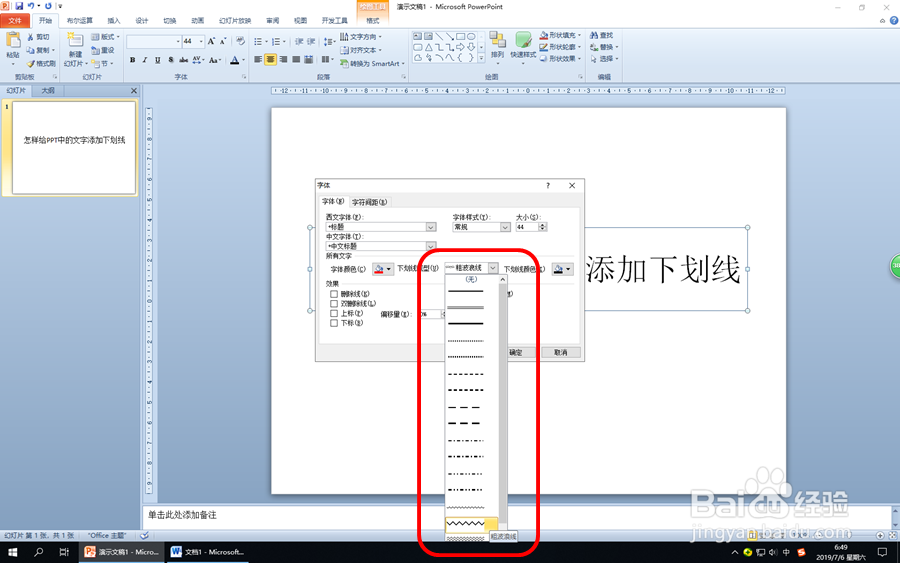
5、单击“下划线颜色”后面的下拉箭头,选择内置的“主题颜色”面板中选择需要的颜色,然后单击“确定”即可。
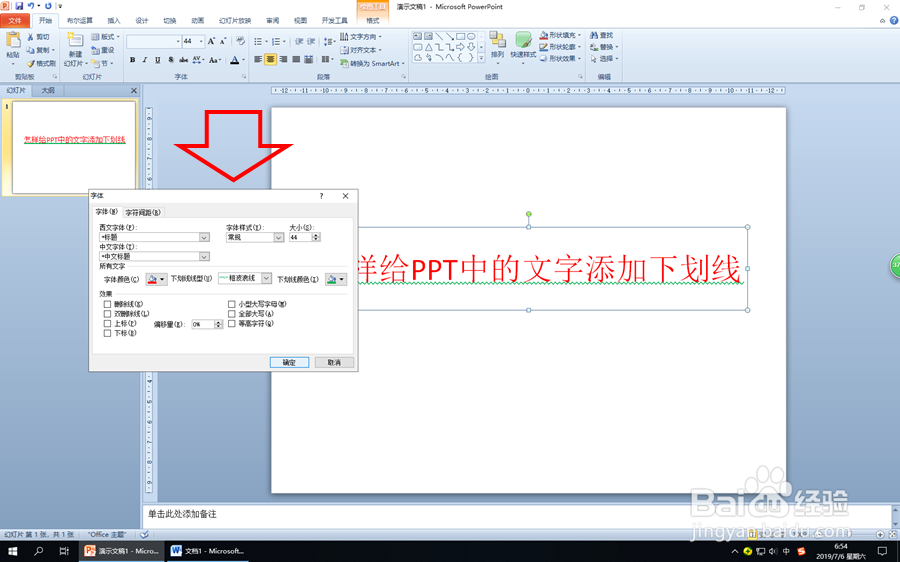
6、选中输入文字的文本框或文字,单击“开始”选项卡,在“字体”组单击“清除格式”按钮,便取消掉了前面对下划线的设置。